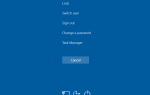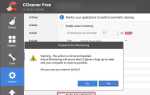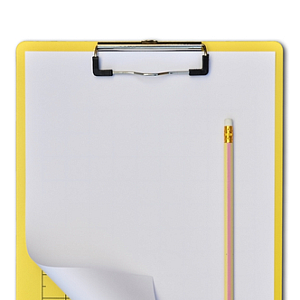 Один из самых сложных аспектов одновременного осуществления большого количества проектов — от того, чтобы быть писателем, владельцем блога, инженером и программистом — состоит в том, чтобы все сортировать и организовывать.
Один из самых сложных аспектов одновременного осуществления большого количества проектов — от того, чтобы быть писателем, владельцем блога, инженером и программистом — состоит в том, чтобы все сортировать и организовывать.
Единственное, что отнимает у меня много времени, — это не столько отслеживание задач, которые мне нужно выполнить, но и перестановка текстовых файлов и документов Word, где я хранил заметки или создавал свои списки дел. Я уверен, что вы можете посочувствовать, что, когда все становится более беспокойным, эта проблема становится намного хуже. Что еще хуже, я часто теряю важные URL-адреса, важные изображения, которые я сохранил на своем компьютере, и многое другое.
Я попробовал много разных решений, чтобы организовать свою жизнь, в том числе бесчисленные онлайн-календари
, но безрезультатно. Кажется, во всем, что я пытаюсь, чего-то не хватает — какая-то важная коллекция объектов, которые мне нужно отслеживать, и это не помогает. Здесь, в MUO, мы предложили множество приложений, которые помогут вам организовать вашу жизнь, например, список инструментов Джессики для организации ваших исследований
или даже статью Мэтта о том, как использовать компьютер для организации своей одежды
!
Но если вы похожи на меня, и вы долго искали инструмент для отслеживания списков дел, файлов, ссылок и информации в целом, то я хотел бы познакомить вас с KeyNote NF, настольный органайзер, который наконец-то решает организационные проблемы, с которыми я сталкивался много лет
Использование KeyNote NF для отслеживания всего
Я испробовал несколько решений Wiki для решения таких задач, как создание сайта Tiki Wiki.
или используя настольную вики Zim
(который мне действительно очень понравился). Проблема с решением Wiki заключается в том, что никогда не было так легко и просто отслеживать определенные типы информации, такие как ссылки на локальные файлы или URL-адреса. Ссылка на внутренние страницы в вики всегда очень проста, но другие способы организации не всегда так просты.
При первом запуске KeyNote вы увидите две пустые панели и одну панель поиска слева. Чтобы начать, щелкните правой кнопкой мыши на левой панели и выберите «Вставить узел».
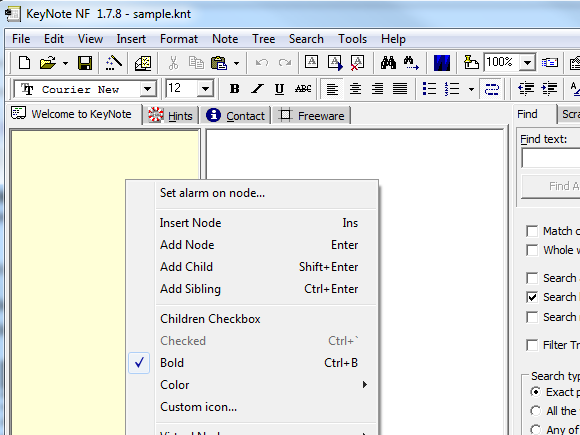
Это главная страница для основных категорий, на которой вы будете организовывать все свои подзадачи, файлы и другую информацию, относящуюся к этой категории. Например, в моем случае я создал узел под названием «MakeUseOf», чтобы организовать все, что связано с моей работой, для MakeUseOf.
Затем вы создаете подкатегории, щелкнув правой кнопкой мыши на вашей основной категории и выбрав «Добавить ребенка».
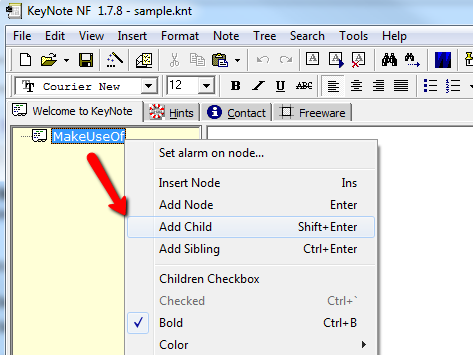
Это позволяет разбить каждую основную категорию на подзоны. В моем случае я добавил разделы для исследования SEO MUO, текущий список пишущих проектов, над которыми я работаю, и наш утвержденный в настоящее время список названий, которые мы планируем в ближайшем будущем. Я также создал страницу, чтобы отслеживать все ссылки, которые мне нужно использовать в рамках моих обязанностей.
Что мне действительно нравится в этом программном обеспечении, так это то, что, несмотря на то, что оно выглядит как простое приложение для заметок, оно на самом деле является мощным инструментом организации, поскольку позволяет создавать «виртуальные ссылки» на файлы на вашем компьютере. Вы делаете это, создав дочерний узел, щелкнув по нему правой кнопкой мыши и выбрав Виртуальный режим, а затем «Создать виртуальный». Это позволяет вам выбрать файл, на который вы хотите создать виртуальную ссылку.

Выбор текстового файла позволяет открыть этот файл прямо из KeyNote. Прелесть этого в том, что не имеет значения, где хранятся ваши файлы, они будут связаны в левой навигационной панели. Больше не надо искать файлы!
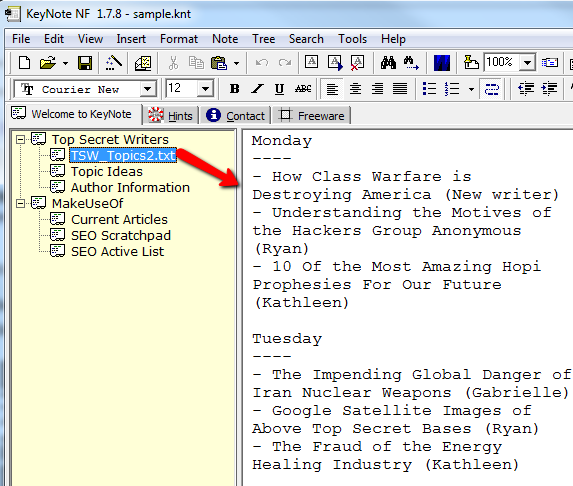
Вы можете изменить содержимое здесь, или, если содержимое файла изменилось, просто щелкните правой кнопкой мыши виртуальную ссылку и в разделе «Виртуальный узел» нажмите «Обновить», чтобы увидеть изменения.
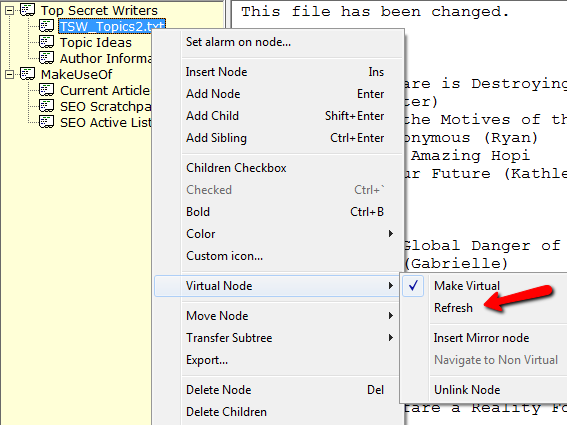
Что мне действительно нравится в KeyNote, так это то, что навигация держит все под рукой. Находясь под одной вкладкой, вы можете иметь десятки категорий — вы также можете создать несколько вкладок, где вы организовали множество другой информации. Количество, которое вы можете упаковать в очень маленькое пространство из-за этого, удивительно. Я создал одну вкладку, чтобы организовать все мои писательские работы, одну для финансов, другую для различных бизнес-проектов и так далее.
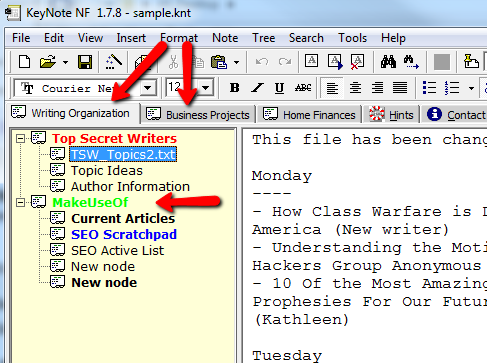
Как вы можете видеть на скриншоте выше, вы также можете отформатировать узлы на левой панели, выделив их жирным шрифтом или создав цветовой код, если хотите.
Дополнительные функции KeyNote
Помимо возможности разобраться в беспорядке текстовых заметок, файлов и URL-ссылок, есть и другие действительно интересные функции, которые вы обнаружите в KeyNote. Одним из них является возможность пересылать определенные страницы заметок по электронной почте.
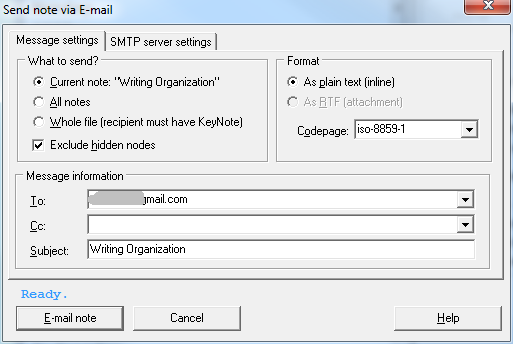
Еще одна возможность настроить будильник для других заметок. Например, настройте будильник, чтобы он срабатывал при приближении сроков выполнения домашних заданий или назначений статей. Это прикрепляет сигнал даты / времени к любой странице.
![Организовать все в одном месте и ссылки на файлы на вашем компьютере с KeyNote NF [Windows] keynote8](/wp-content/uploads/2012/4/organizovat-vse-v-odnom-meste-i-ssylki-na-fajly-na_8_1.png)
Вы можете найти эти и другие полезные функции в меню «Вставка». Здесь вы можете ссылаться на файлы, вставлять картинки и другие объекты или автоматически вставлять сегодняшнюю дату / время в свои заметки.
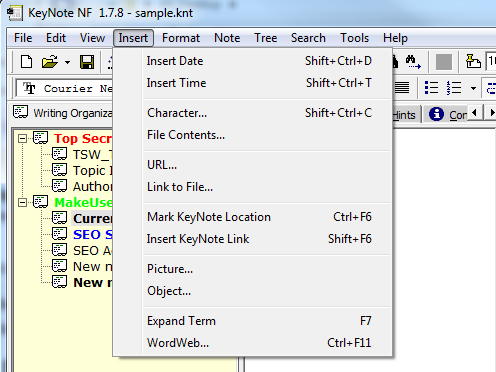
Как видите, программное обеспечение гораздо полезнее, чем большинство других организационных инструментов. Это почти как портфель, в котором вы можете хранить все свои заметки, файлы, ссылки и важную информацию в одном месте.
Изначально Keynote был создан другим разработчиком на SourceForge, но затем он перешел к Дэниелу, и теперь он разместил его как проект Google Code. Здесь вы можете скачать последнюю версию и ознакомиться с заметками проекта.
Загрузите свою копию и попробуйте KeyNote. Помогло ли это вам лучше организовать, или вы нашли какое-то другое классное применение для этого? Поделитесь своими мыслями в разделе комментариев ниже.

![Организовать все в одном месте и ссылки на файлы на вашем компьютере с KeyNote NF [Windows]](https://helpexe.ru/wp-content/cache/thumb/46/6a5464ae350cb46_320x200.png)